Kako napraviti zagrade na tipkovnici: nekoliko načina
Vjerojatno pitate osobu ako zna kako staviti uglatu zagradu na tipkovnicu je barem glupo. Ali malo ljudi zna kako ih staviti na druge načine. A postoji mnogo načina. U ovom ćemo članku raspravljati o pet najpopularnijih. Možda će jednog dana dobro doći.
Koristite tipkovnicu
No prije nego što počnemo govoriti o tome kako napraviti kvadratne zagrade na tipkovnici na najsofisticiraniji način, vrijedi govoriti o tome kako to učiniti na jednostavnoj tipkovnici. Naravno, to pitanje se javlja vrlo malo ljudi, ali još uvijek postoje ljudi koji nisu jako upoznati s računalom.
Na donjoj slici možete vidjeti mjesto odgovarajućih tipki.

No, postoji mala nijansa, ako je ruski raspored tipkovnice uključen, onda ne možete staviti zagrade, pazite da promijenite jezik u sustavu. To se može učiniti na dva načina - pritiskom kombinacije tipki ALT + SHIFT (ili CTRL + SHIFT, ovisno o sustavu) ili promjenom izgleda na programskoj traci. Usput, mjesto na kojem se jezični prekidači mogu vidjeti na slici ispod.
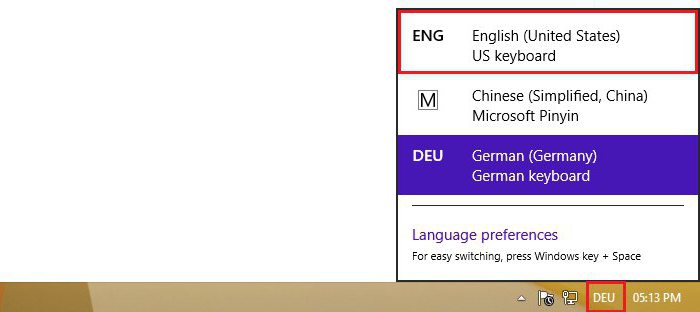
Koristite znakove u programu Word
Sada ćemo shvatiti kako staviti "uglate zagrade" u "Riječ". Kao što je gore spomenuto, možete koristiti uobičajeni način - pomoću tipkovnice, ali ako želite, možete koristiti onaj koji će sada biti dan.
Njegova je suština jednostavna. Morate unijeti ploču sa simbolom "Word" i odabrati željenu stavku s popisa, a zatim je umetnuti u tekst. Da biste to učinili, najprije morate otići na karticu "Umetni". Tamo, na desnoj strani panela, bit će gumb "Simbol", kliknite ga, a zatim odaberite "Svi simboli ...".
Ovdje imate prozor koji vam je potreban, ali, kao što možete vidjeti, u njemu se nalazi ogromna količina likova. Da biste ubrzali postupak pretraživanja, unesite 005B u polje "Označi kod". Odmah ćete biti prebačeni na početnu četvrtastu zagradu, a završni će biti pored njega. Sada morate odabrati onaj koji vam je potreban i kliknite "Umetni".
Koristimo heksadecimalni kod
Nastavljajući temu sofisticiranih metoda, kako napraviti uglate zagrade na tipkovnici, prelazimo na heksadecimalni kod. Iako se ime ne može reći, ali njegova suština je jednostavna za bol. Sada samo o njoj i razgovoru.
Zapamtite, da biste brzo tražili znak, unijeli ste kôd 005B - taj je kôd heksadecimalni kôd. Umjesto otvaranja ploče sa simbolima i traženja tamo - što traje dugo vremena - možete ga upisati izravno u tekst.
Počnite upisivati kôd na mjesto gdje želite otvoriti zagradu, zatim pritisnite kombinaciju tipki ALT + X i vidjet ćete kako se kôd pretvara u otvorenu uglatu zagradu. Usput, kod za zatvaranje je 005D.
Koristite ALT kod
To nije bio posljednji način za izradu uglatih zagrada na tipkovnici pomoću koda. Ovaj put ćemo koristiti tzv. ALT kod. Lakše je raditi s njim, i općenito je univerzalno, moguće je ući ne samo u program “Riječ”, nego i izvan njega.
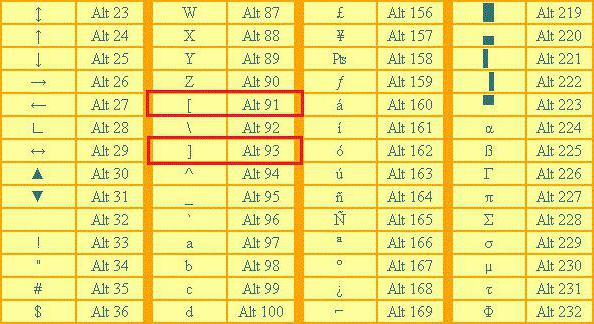
Na slici iznad, vidjet ćete tablicu s nekim ALT kodovima, ali nas zanimaju samo uglate zagrade, i, kao što možete vidjeti, njihovi kodovi su 91 i 93. Usput, ime "ALT kod" nije za ništa. Kada koristite ovu metodu, morate držati tipku ALT i dok je držite pritisnutom, unesite brojeve koji odgovaraju željenom znaku.
Međutim, postoje neke nijanse: brojevi se moraju unijeti ne na gornju numeričku tipkovnicu, nego na onu koja se nalazi s desne strane, inače neće raditi.
Koristimo formulu
Dakle, s načinom izrade uglatih zagrada na tipkovnici, već smo završili, ali to nije posljednji način da ih unesete. Sada ćemo govoriti o najrjeđe korištenoj, o tome što se koristi pri tipkanju formula u Riječi.
Iz naslova je odmah jasno da je u početku potrebno započeti s kreiranjem same formule. To se može učiniti pomoću prečaca ALT + "+". Pojavljuje se okvir za unos formule, a alat za izradu formula otvara se na gornjoj traci. U njemu trebate kliknuti na gumb "Bracket", au padajućem izborniku odabrati uglate zagrade. Sada u okviru između njih možete unijeti tekst ili upisati neki primjer.